极速PE官网 > 帮助中心 >
详细介绍安装萝卜家园ghostxp步骤
作者:pe系统 2016-09-06
这期系统之家小编为大家详细介绍安装萝卜家园ghostxp步骤。很多用户都还是比较喜欢使用xp系统的,想要通过萝卜家园ghostxp步骤来进行安装萝卜家园ghostxp系统。那么废话就不多说了,怎么安装萝卜家园ghostxp系统,就一起来看看安装萝卜家园ghostxp详细步骤介绍。
前期准备:
1、完整的xp系统iso镜像文件。此处小编选用Windows之家的萝卜家园 ghostwindowsxpsp3快速装机版 V8.0这个镜像文件。更多xp系统下载
2、保证系统中有压缩软件,比如winRAR,好压123等。
安装步骤:
1.将事先准备好的xp系统iso镜像文件解压,选中→鼠标右键→在右键菜单栏中选择“解压到LBJY_XP_KSZJB_V8.0",如图1红框部分所示:
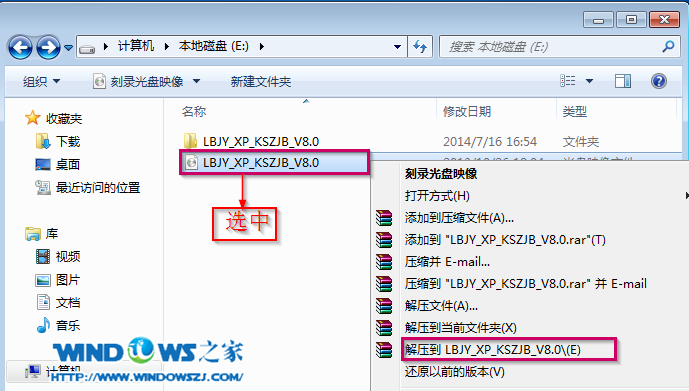
详细介绍安装萝卜家园ghostxp步骤图1
2.打开解压好的文件,选中里面的AUTORUN.EXE程序文件,双击打开,如图2所示:
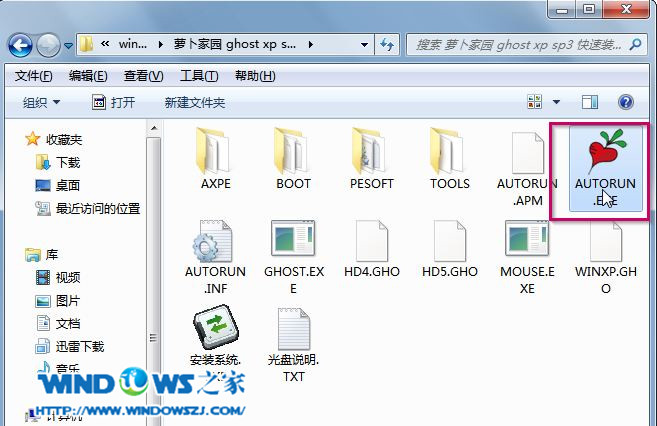
详细介绍安装萝卜家园ghostxp步骤图2
3.在出现的萝卜家园界面中,选择“安装操作系统到C盘”,如图3所示:
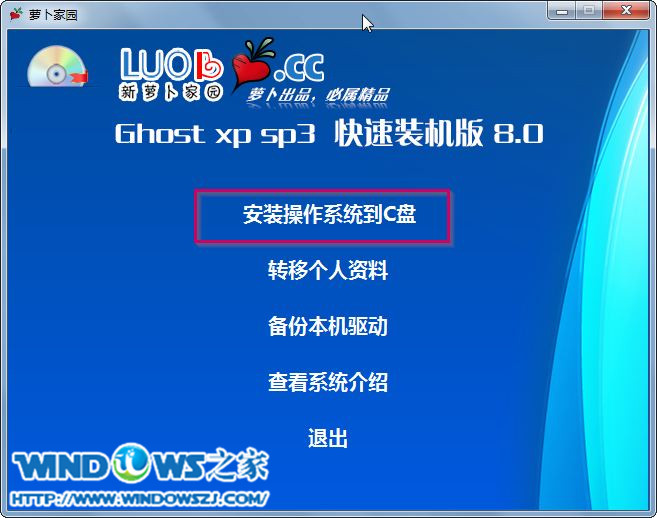
4.在出现的Ghost安装器界面中,选择映像文件的路径,并点击“执行”,如图4所示:
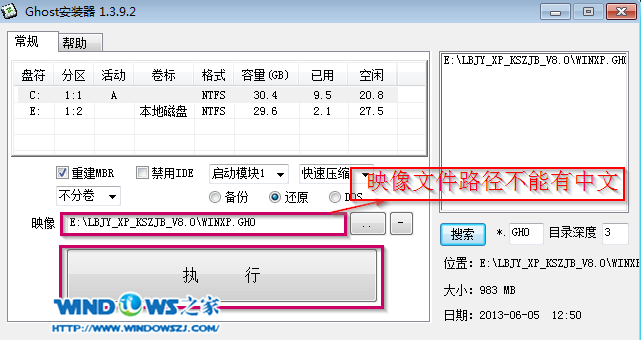
详细介绍安装萝卜家园ghostxp步骤图4
5.执行后就开始了新萝卜家园 ghost xp sp3 系统的自动安装。(由于安装程序会进行自动安装,因此小编只显示一张图片)如图5所示:
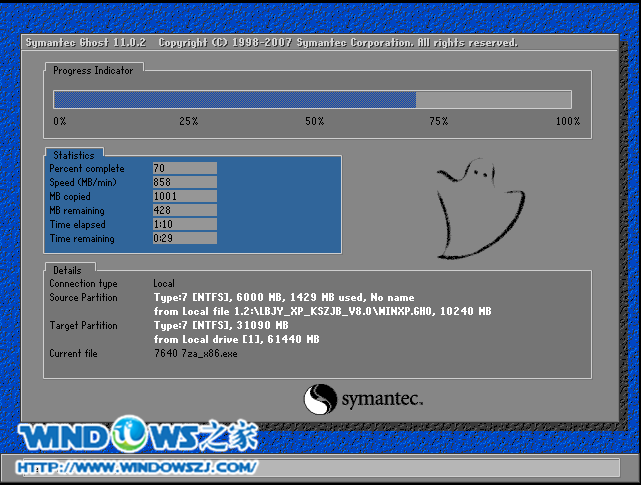
详细介绍安装萝卜家园ghostxp步骤图5
6.启动重启后,出现如图6所示界面时,则说明新萝卜家园 ghost xp sp3 系统安装完成鸟~
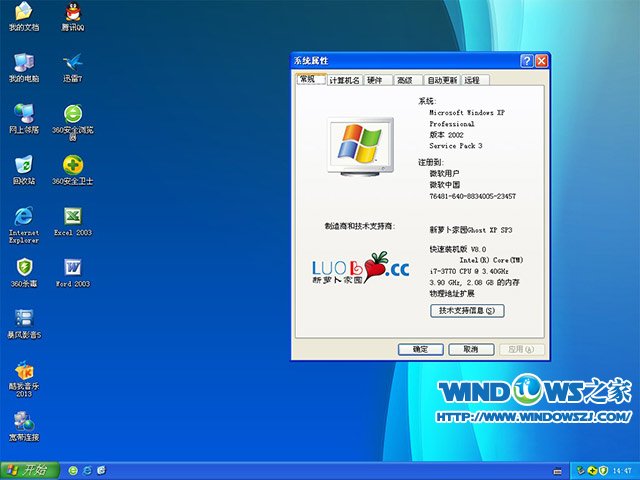
详细介绍安装萝卜家园ghostxp步骤图6
安装萝卜家园ghostxp详细步骤介绍到此就结束了,如果你在安装了新的win7系统之后,觉得还是xp系统使用的比较习惯的话,就可以通过萝卜家园ghostxp步骤来进行重新安装萝卜家园ghostxp系统了。或者是你的xp系统进行系统重装时,都是有帮助的!
摘要:这期系统之家小编为大家详细介绍安装萝卜家园ghostxp步骤.很多用户都还是比较喜欢使用xp系统的,想要通过萝卜家园ghostxp步骤来进行安装萝卜家园ghostxp系统.....
